Giữa thông số thời lượng pin nhà sản xuất laptop công bố và thực tế có thể khác nhau, thậm chí là khác xa. Tuy nhiên có một số cách để bạn có thể đo chính xác thời lượng pin của laptop. Dưới đây là thủ thuật đơn giản để biết Laptop dùng được bao lâu sau mỗi lần sạc
Trước khi tiến hành, hãy xem qua cấu hình của laptop hiện tại. Bạn có thể thay đổi cài đặt mặc định cho phù hợp với thói quen sử dụng.
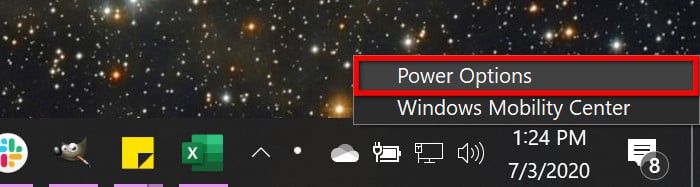
Trong Windows 7 trở lên, công cụ ở đây là Power Options.
Bước 1: Nhấp chuột phải vào biểu tượng Battery bên cạnh System Clock.
Bước 2: Chọn Power Options trên menu bật lên.
Ngoài ra, bạn cũng có thể tìm thấy nó bằng cách làm theo đường dẫn sau: Control Panel > Hardware and Sound > Power Options.
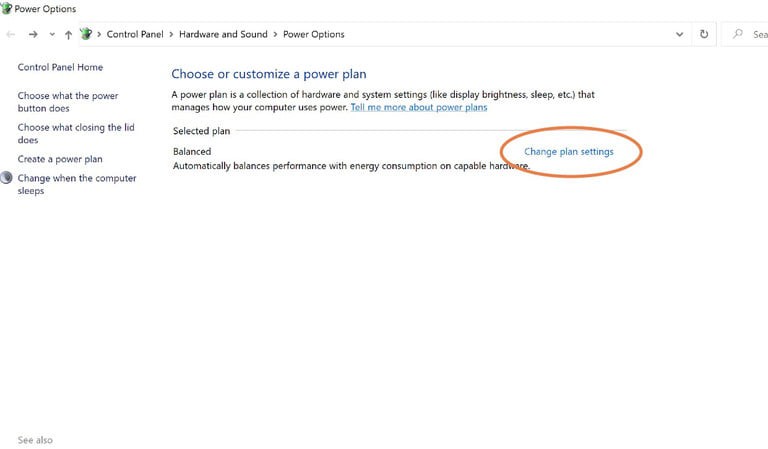
Bước 3: Khi cửa sổ Power Options mở ra, bạn sẽ thấy hai cấu hình mặc định - Balanced và Power Saver. Nhấn vào Change Plan Settings bên cạnh một trong hai cài đặt để điều chỉnh hoặc nhấn vào Create a Power Plan ở bên trái để tạo một cấu hình mới.
Tại đây bạn có thể cài đặt theo ý muốn. Một số tùy chọn như màn hình tự động tắt sau bao lâu (khi cắm nguồn và không cắm) hay khi nào thì máy chuyển sang chế độ ngủ sau khi không hoạt động.
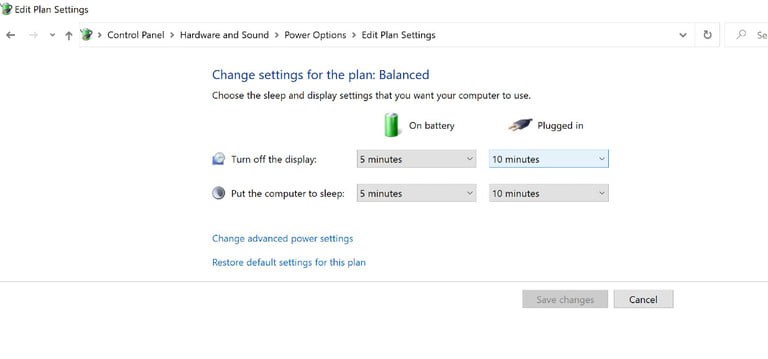
Bước 4: Nếu bạn muốn tùy chỉnh nhiều hơn, hãy nhấp vào liên kết Change Advanced Power Settings màu xanh lam. Tại đây, bạn có thể thay đổi cài đặt nền và chọn cách máy tính xách tay của bạn ngủ dựa trên các hành động hàng ngày của bạn, chẳng hạn như đóng nắp máy lại.
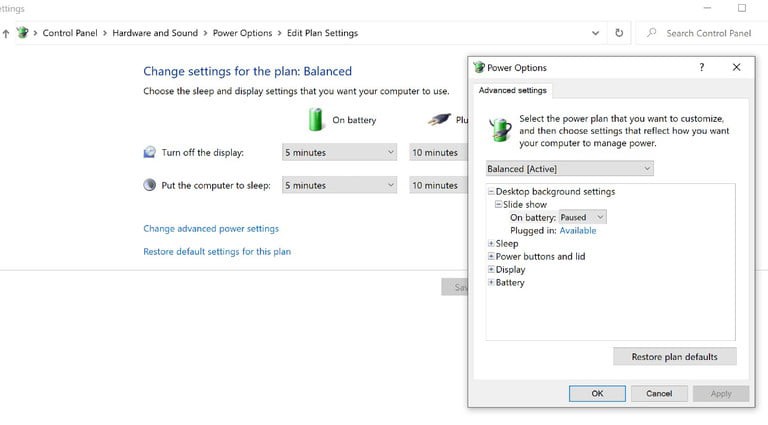
Bước 5: Sau khi thực hiện thay đổi, bạn nên tìm đến phần Battery ở dưới cùng, nơi bạn có thể chọn nhiều cảnh báo để biết về tình trạng pin - điều này có thể rất hữu ích khi theo dõi tình trạng pin và bạn luôn có thể tắt chúng sau này.
Bước 6: Khi hoàn tất, hãy nhấn vào OK.
Bạn nên làm gì để pin đạt được hiệu quả tối đa?
- Đầu tiên là nên sử dụng thường xuyên và đừng nên “bỏ rơi” nó trong khoảng thời gian dài.
- Để pin xả hoàn toàn mỗi lần sử dụng và giữ mạch tiếp xúc sạch sẽ và khô ráo.
- Chỉ nên sử dụng pin được khuyên dùng cho máy tính. Không để pin ở nơi có nhiệt độ cao, ẩm ướt hay để va chạm mạnh
- Nghiêm cấm để pin gần lửa hoặc nơi có nhiệt độ cao (đề phòng nguy cơ cháy nổ).
- Cuối cùng, nếu máy của bạn có chức năng quản lý pin, nên sử dụng để kéo dài tuổi thọ của pin. Khi được kích hoạt, chức năng này sẽ duy trì năng lượng pin bằng cách làm chậm bộ xử lý, giảm sáng màn hình và đặt thiết bị vào chế độ ngủ đông khi nó tạm ngưng hoạt động trong 1 khoảng thời gian nào đó.
Hà Lan (t/h)


